Jotta voit palauttaa järjestelmän palauttamisen tehokkuuden, jotkut teistä voivat ajatella nykyisen järjestelmän kloonaamista ja tallentaa sen kannettavaan asemaan käyttämällä ohjelmaa, kuten Ghost. Jos järjestelmäsi kaatui, voit helposti kytkeä kannettavan aseman ja palauttaa järjestelmän tilaan, jossa sinun ei tarvitse viettää niin paljon aikaa tarvittavien ohjelmistojen tai tietoturvapäivitysten asentamiseen jokaiselle sovellukselle. Ilmeisesti tämä säästää paljon aikaa.
Valmistamalla puhdas käyttöjärjestelmäkuva, kun olet asentanut tarvittavat ohjelmistot ja työkalut, sinun on suoritettava järjestelmän valmistelu käyttämällä Sysprep- nimistä työkalua. (Windows Embedded -käyttöjärjestelmässä sinun on käytettävä FBreseal- työkalua järjestelmän valmisteluun, sitä on vaikea etsiä Internetistä, ja voit ladata FBreseal-työkalun täältä, jos käytät Windows Embedded -käyttöjärjestelmää). Tämä vaihe on erittäin tärkeä, varsinkin jos haluat kloonata saman käyttöjärjestelmän kuvan useille koneille. Jos et suorita järjestelmän valmistelua, kaikilla samaa kuvaa käyttävällä koneella on sama suojaustunnus (SID) . Kuvittele, jos kaikilla samassa kaupungissa on sama henkilötodistuksen numero, tämä on naurettavaa, eikä kukaan voi todistaa itseään. Lisäksi koneet, joilla on sama SID, eivät voi liittyä toimialueeseen. Microsoftin järjestelmän kannalta SID: n pitäisi olla yksilöllinen jokaiselle tietokonelaitteelle, joka on muodostanut yhteyden Active Directoryan. Sysprep on työkalu, joka palauttaa käyttöjärjestelmän ainutlaatuisen SID: n. Lisäksi se tyhjentää väliaikaiset tiedostot ja jotkut Internet-historiatietueista perustuvaan kuvaan ennen sen kloonaamista. Voit aina saada Sysprep-työkalun Windows-käyttöjärjestelmän CD / DVD-levyltä. Tavallisesti työkalu sijaitsee \ Support \ -kansion alla tai voit itse saada tämän työkalun Microsoftin virallisilta verkkosivuilta. Muista aina, että Microsoft tukee VAIN Windows-käyttöjärjestelmää, joka kloonaa käyttämällä Sysprep (tai FBreseal) -sovellusta, vaikka on olemassa joitain muitakin ohjelmia, jotka tarjoavat SID: n uusimisominaisuuksia, kuten Altiris-agentti, jälleen kerran, pahoillani, että näitä menetelmiä EI tueta Microsoft.
Niille, jotka haluavat suorittaa testauksen virtualisoinnin avulla, sinun tulisi yrittää soveltaa kuvan valmisteluun järjestelmän valmistelua, jotta vältetään SID-kaatuminen virtuaalikuvien välillä. Voit käyttää Sysprep-työkalua noudattamalla seuraavia yksinkertaisia ohjeita:
1. Valmistele käyttöjärjestelmä ja asenna siihen tarvittavat ohjelmistot.
2. Hanki Sysprep-työkalu Microsoftin viralliselta verkkosivustolta.
3. Pura työkalu ja laita se C: \ Sysprep-kansioon.
4. Kaksoisnapsauta sysprep.exe ja napsauta sitten OK.
5. Napsauta Reseal-painiketta.

Voit valita vaihtoehdon Käytetty mini-asennus, jos haluat automatisoida käyttöjärjestelmän alkuasetukset sen jälkeen, kun kuva on asennettu koneelle. Lisäksi sinun on luotava yksi sysprep.inf-tiedosto C: \ Sysprep-kansioon. Tämä sysprep.inf-tiedosto sisältää joitain asennustietoja ja voit viitata alla olevaan sysprep.inf-näytteen sisältöön.
; SetupMgrTag
[Vartioimatta]
OemSkipEula = Kyllä
KeepPageFile = 1[GuiUNattended]
AdminPassword =”password”
EncryptedAdminPassword = NO
OEMSkipRegional = 1
TimeZone = 215
OemSkipWelcome = 1[Käyttäjätiedot]
ProductKey = XXXX-XXXX-XXXXX-XXXXX-XXXX
FullName =”Testing”
OrgName = ”Testiorganisaatio”
ComputerName = *[SetupMgr]
DistFolder = C: \ sysprep \ i386
DistShare = windist[Henkilöllisyystodistus]
JoinWorkgroup = WORKGROUP[Networking]
InstallDefaultComponents = Kyllä
Aikavyöhykeasetusta varten saat vain lisätietoja viittaamalla deploy.chm- tiedostoon.

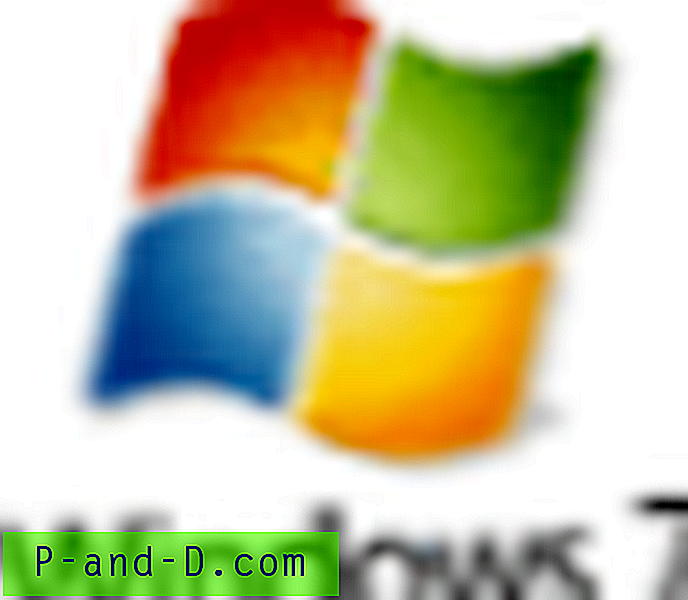
![Poista esto ja käy verkkosivuston järjestelmänvalvojan estämissä sivustoissa [7 Solutions]](http://p-and-d.com/img/tech-tips/772/unblock-visit-sites-blocked-network-administrator.jpg)


